手机重启之后显示无服务,是很多人在使用手机时遇到的问题,无服务的情况会导致手机无法正常使用网络和通信功能,给生活和工作带来诸多不便。手机无服务出现的原因是什么,又该如何解决呢?接下来我们将针对这一问题进行深入分析和探讨,为大家提供解决方案和建议。希望能帮助大家解决手机无服务的困扰。
手机无服务怎么解决
步骤如下:
1.手机重启之后显示无服务,首先取出手机卡。检查手机卡是否有问题,或者插入另一张电信卡,检测是不是手机卡不能使用,导致手机无服务

2.如果检查手机卡没有问题,在手机上找到并打开设置,如图
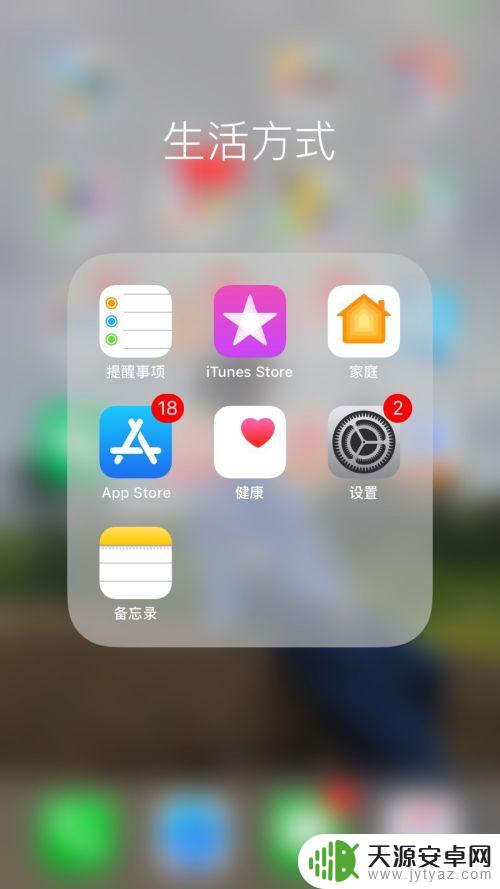
3.在设置里找到飞行模式选项,点击右侧的按钮。等几秒后再关闭即可,如图
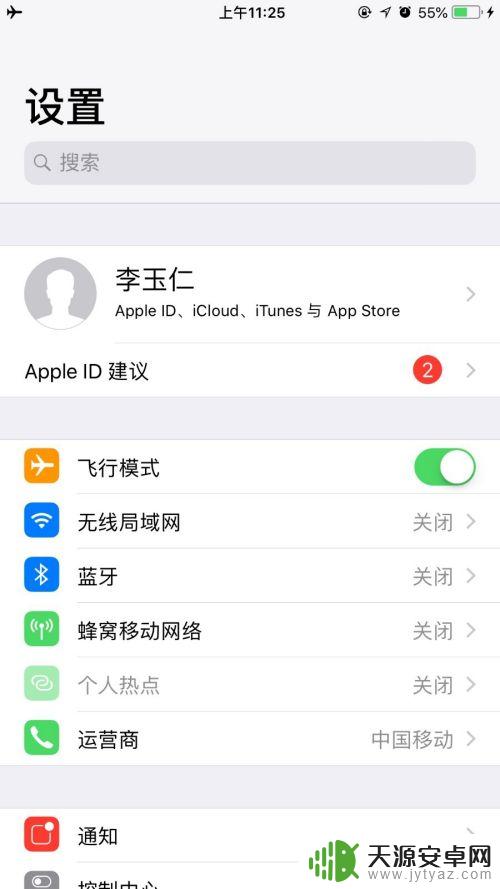
4.手机如果还是显示无服务,在设置页面找到通用选项。并点击打开,如图
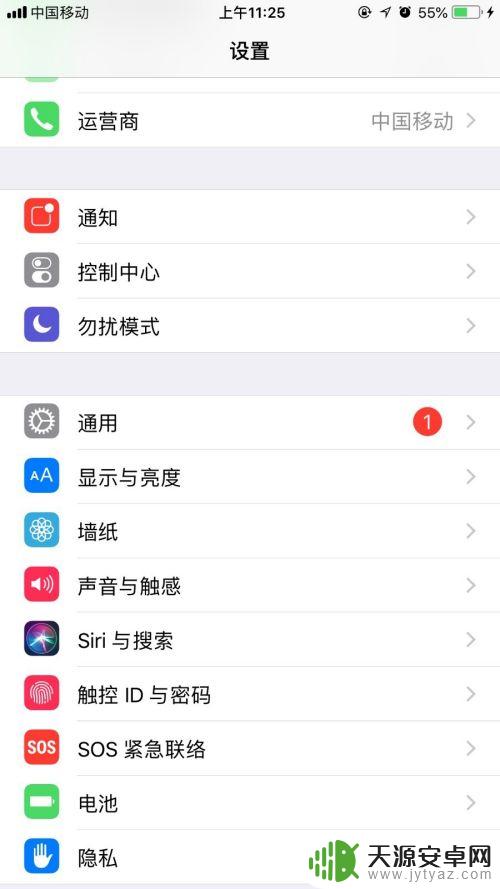
5.在通用页面下划到底,选择还原选项,如图
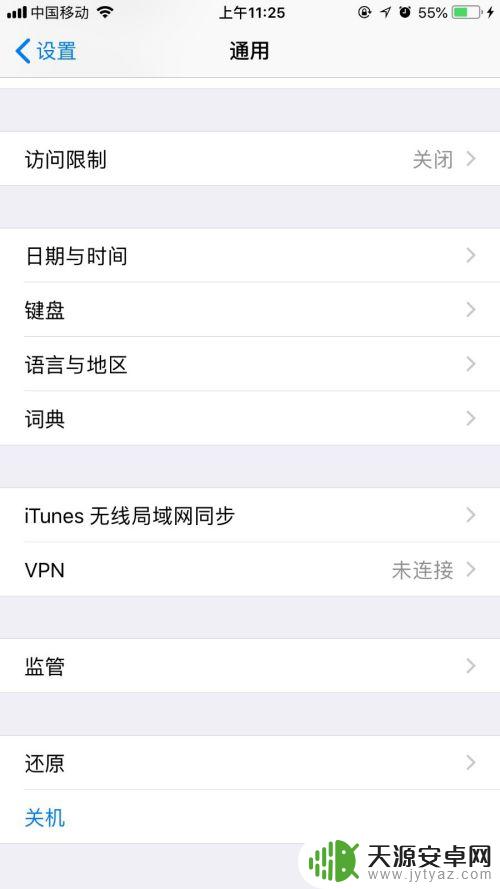
6.在还原页面找到还原网络设置,输入开机密码,即可还原成功,如图
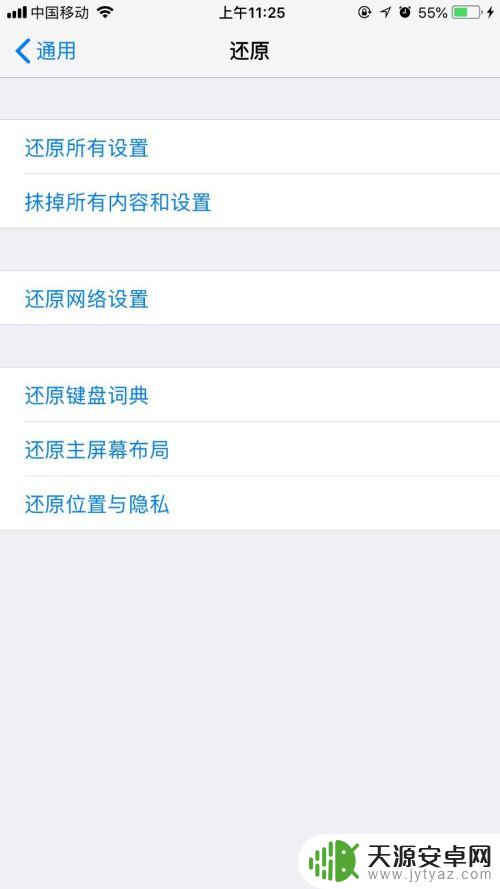
以上就是手机重启后显示无服务的全部内容,如果有任何疑问,用户可以根据小编提供的方法进行操作,希望这些方法能够对大家有所帮助。









